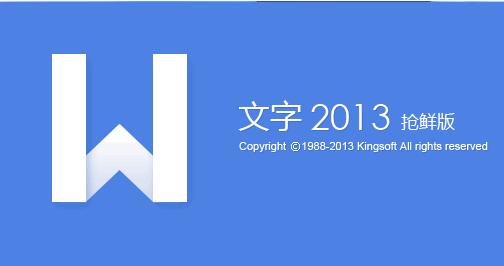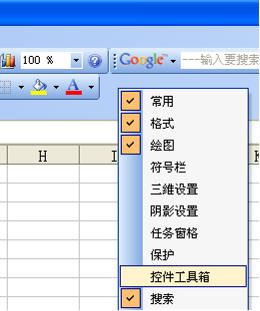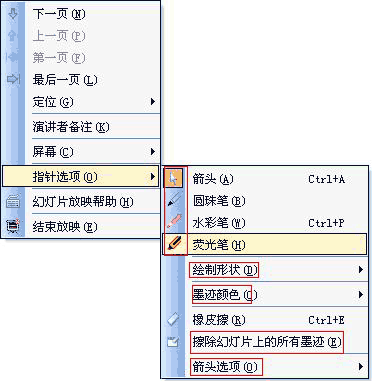WPS Office 2007技巧:妙用配置工具
wpsOffice2007中文版终于面世了,对于老用户来说,新版本程序延续了WPS一贯的操作风格,用户上手不会有任何问题。不过,要想更好的使用软件,那么WPSOffice附带提供的“配置工具”程序你一定得试试啦。
点击“开始”菜单→“程序”→“WPSOffice2007专业版”→“WPSOffice工具”→“配置工具”,即可启动“WPSOffice2007配置工具”,
“配置工具”同WPS2005的界面如出一辙,提供了“综合修复”和“高级设置”两种选项,如果用户只是想恢复WPSOffice2007默认设置,直接点击“开始修复”按钮即可。下面我们主要讲的还是用户自由度更高的“高级设置”,点击“高级”按钮进入下一步的设置界面,本文下面的内容均是在“高级”设置中完成。
开启WPSOffice2007界面风格
都说新版新面貌,不过安装WPSOffice2007之后,我们并没有发现特别的不同。除了程序封面、图标做了全新设计,WPS各大程序组件,如“WPS文字”主界面同WPS2005几乎完全一样。这一设计对于延续用户操作习惯来说还是挺有帮助,不过,如果你希望看到传说中的全新WPSOffice2007界面,就请跟我们来吧。
进入“高级”后,鼠标点击“更换风格”选项卡,即可看到“请选择界面方案”列表,我们在下拉列表中选择“2007风格”,点击“更换方案”按钮完成,接下来我们重新运行WPSOffice2007即可看到新版本界面了,
文件关联、备份清理
WPSOffice2007依然提供了比较完备的Office文档打开支持(支持Office2007之前版本),所以我们不妨设置用超轻量级的WPS来默认打开Office文档。
点击“文件关联”选项卡,程序列出了所有支持的Office文档格式,确认关联的文档格式后,点击“确认关联”按钮完成,如图4。点击“备份清理”选项卡,即可对于WPS自动生成的备份文件进行清理。的确,多个备份就多一个安全保障,但是也意味着所有使用WPS保存过的文档都被额外复制了一份出来。这一设置增加了文档资料泄漏的可能,重视资料保密的用户,可以在“备份清理”中选择清理的文档类型,然后点击“开始清理”按钮即可删除WPS自动备份的文档.
产品管理中心
目前我们使用的WPSOffice2007专业版并不同于之前个人用户免费使用的WPSOffice2005个人版,这是一个收费版本,软件采用了安装序列号的方式进行限制。当然,普通用户可以在安装软件时选择“试用”,这样WPS会自动为用户生成一个为期90天的“试用序列号”,而“产品管理中心”就是用户管理“WPS序列号”的地方。
点击“产品管理中心”选项卡,我们可以看到当前WPS使用的“序列号”及“可激活程序列表”,当然试用期的剩余时间也可以在这里看到。如果用户获得了正式版的“序列号”,即可点击“增加”按钮,然后就可以添加新的产品序列号了,
其它设置选项
“WPSOffice2007配置工具”的主要特色设置功能就是上面这些了,其它一些选项也是大家比较熟悉的,主要都是一些WPS默认值恢复的功能。由于WPSOffice2007自由定制性很高,主窗口中的各种工具栏、按钮用户都可以自由拖动、删除,这样用户也难免存在误删除按钮、工具栏无法还原的情况。如果你也有类似的问题,使用“配置工具”就能解决该问题。
“重置修复”选项卡,提供了“重新注册组件”、“重置工具栏”、“禁用嵌入式查毒”选项。
“修复安装”选项卡,如果你的WPS遇到异常情况无法使用就可以试试啦。
“语言/区域设置”选项卡,WPSOffice2007支持多语言版本,如果你打算尝试其它语言的版本,就在这里做设置。
“升级设置”选项卡,WPS是否自动更新完全由你决定。